Знакомство с библиотекой React. JSX, create react app
REACT
REACT - это библиотека для создания пользовательских интерфейсов. Использует в себе компонентный подход. Например, мы делаем кнопку и используем ее где нам удобно, не нужно каждый раз создавать новую кнопку. У нашей кнопки в разных местах будут различаться только входные данные(пропсы).
React состоит из трех библиотек, которые и составляют всю библиотеку React целиком.
- React DOM - Для созданий веб приложений
- React Native - Для созданий мобильных приложений
- React VR - для созданий
VRприложений
Нас конечно же интересует только React DOM. Об остальном, здесь я говорить не буду, но знать о том, что реакт это не только про веб, нужно.
Single page application
React в себе используется подход Single Page Application (SPA). При таком подходе загружается только один HTML файл - index.html, в который монтируется компонент App с помощью библиотеки React DOM. Так мы создаем всё приложение с помощью JavaScript, используя только один HTML файл, а верстка создается с помощью JSX, который компилируется в обычный JavaScript.
- В классических
Multi Page Application (MPA)нужно создавать несколькоHTMLфайлов и загружать их отдельно, что может привести к большому размеру файлов и постоянным перезагрузкам страницы.
Начало работы с React
Здесь мы разберемся как начать работать с React, как создать приложение на React или как его использовать в обычной HTML страничке.
Подключение React через script
Мы можем подключить React в готовый проект, добавив несколько строчек в HTML. Желательно конечно создавать проект с нуля, но в учебных целях разберем и этот вариант тоже. В целом, все, что тут будет, доступно в старой официальной документации по React.
Сделаем HTML страничку и подключим скрипты.
<html>
<head>
<!-- Те самые скрипты -->
<script src="https://unpkg.com/react@18/umd/react.development.js" crossorigin></script> <!-- Сам реакт для созданий компонент-->
<script src="https://unpkg.com/react-dom@18/umd/react-dom.development.js" crossorigin></script> <!-- ReactDom он посзволяет вмонтировать наш компонент в приложение -->
<meta charset="UTF-8" />
<title>Реакт страничка</title>
</head>
<body>
<h2>Добавляем React на страницу</h2>
<div id="root"></div>
</body>
</html>
Далее внутри тега <body> мы добавим свой скрипт, который уже будет отрисовывать наше приложение.
Мы сделаем переменную root в которой будет отрисовываться наше приложение и напишем первый кореной компонент.
<body>
<h2>Добавляем React на страницу</h2>
<div id="root"></div>
<script>
// напишем наш корневой компонент
function App() {
// с помощью createElement создаем новый элемент
return React.createElement('button', {}, 'hello world')
}
// создаем переменную root. ReactDom это то, что мы как раз подключали выше.
// получаем наш div с id root и передаем его в функцию createRoot
const root = ReactDOM.createRoot(document.getElementById('root'));
// далее используем метод render и на основе App создаем первый главный компонент
root.render(React.createElement(App))
</script>
</body>
В итоге мы должны увидеть такую картину:
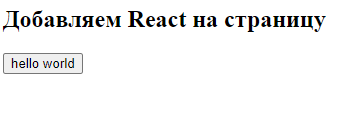
Если вы видете тоже самое, значит все сработало. Сейчас мы использовали чистый React. Но есть такая интересная вещь как jsx. Подробнее мы об этом поговорим дальше, а сейчас лишь скажу, что с помощью jsx можно использовать HTML вунтрим javascript. Добавим в наш HTML файл еще одну строчку и кое-что изменим.
<html>
<head>
<script src="https://unpkg.com/react@18/umd/react.development.js" crossorigin></script>
<script src="https://unpkg.com/react-dom@18/umd/react-dom.development.js" crossorigin></script>
<script src="https://unpkg.com/babel-standalone@6/babel.min.js"></script> <!-- В реальном проекте так не делайте! -->
<meta charset="UTF-8" />
<title>Реакт страничка</title>
</head>
<body>
<h2>Добавляем React на страницу</h2>
<div id="root"></div>
<script type="text/babel"> // тут добавляем type
function App() {
return <button> hello world </button> // тут смотрите что, обычная кнопка как в html
}
const root = ReactDOM.createRoot(document.getElementById('root'));
root.render(<App/>); // тут уже без всяких функций передаем app как будто бы это html элемент
</script>
</body>
</html>
В браузере вы увидете тоже самое, что и до этого, но теперь нет никакх React.createElement и бла бла. В целом вы могли заметить, что это похоже на то, как мы создаем элементы в javascript, так оно и есть и если нам нужно будет сделать большую верстку, то там будет ужас ужасный, тут нас и спасает jsx.
Что такое JSX
Jsx - это специальный синтаксис для написания HTML-кода внутри javaScrip.
Мы в компоненте используем обычный HTML код, в свою очередь он компилируется в почти обычный js, тот самый React.createElement, только в js это будетdocument.createElement.
Сделаем внутри нашего App компонента div и внутри него кнопку.
import React from 'react';
function App() {
return (
<div>
<button onClick = {()=> alert('Привет')}> Привет </button>
</div>
)
}
export default App;
А так бы это выглядело без jsx:
import React from 'react';
function App() {
return (
React.createElement('div', {}, // создаем див
React.createElement('button', {onClick: () => {alert('привет')}}, 'привет')) // и внутри кнопку
)
}
export default App;
Результат один, но в первом случае это намного удобнее.
Create react app
Давайте теперь с нуля создим проект, для этого нужно ввести в консоли ide или просто в консоли в какой нибудь папке:
// my-app - это название проекта
npx create-react-app my-app
```\\
После этого начнется установка проекта.
Для запуска проекта используется такая команда `npm start` об этом вам сообщат так же в кносоли после установки.
```javaScript
We suggest that you begin by typing:
cd my-app // перейти в каталог
npm start // запустить проект
Теперь разберем, что есть внутри проекта.
Важные файлы внутри проекта
index html
После установки проекта в папке public мы увидим index.html. Это единственный HTML файл, который загружается при работе приложения. React наполняет его контентом с помощью JavaScript.
Внутри будет такая картина:
<!DOCTYPE html>
<html lang="en">
<head>
<meta charset="utf-8" />
<link rel="icon" href="%PUBLIC_URL%/favicon.ico" />
<meta name="viewport" content="width=device-width, initial-scale=1" />
<meta name="theme-color" content="#000000" />
<meta
name="description"
content="Web site created using create-react-app"
/>
<link rel="apple-touch-icon" href="%PUBLIC_URL%/logo192.png" />
<!--
manifest.json provides metadata used when your web app is installed on a
user's mobile device or desktop. See https://developers.google.com/web/fundamentals/web-app-manifest/
-->
<link rel="manifest" href="%PUBLIC_URL%/manifest.json" />
<!--
Notice the use of %PUBLIC_URL% in the tags above.
It will be replaced with the URL of the `public` folder during the build.
Only files inside the `public` folder can be referenced from the HTML.
Unlike "/favicon.ico" or "favicon.ico", "%PUBLIC_URL%/favicon.ico" will
work correctly both with client-side routing and a non-root public URL.
Learn how to configure a non-root public URL by running `npm run build`.
-->
<title>React App</title>
</head>
<body>
<noscript>You need to enable JavaScript to run this app.</noscript>
<div id="root"></div>
<!--
This HTML file is a template.
If you open it directly in the br/owser, you will see an empty page.
You can add webfonts, meta tags, or analytics to this file.
The build step will place the bundled scripts into the <body> tag.
To begin the development, run `npm start` or `yarn start`.
To create a production bundle, use `npm run build` or `yarn build`.
-->
</body>
</html>
Здесь мы видим разные мета теги, иконочка, комментариии. Все это можно удалить и оставить главные теги.
<!DOCTYPE html>
<html lang="en">
<head>
<meta charset="utf-8" />
<meta name="viewport" content="width=device-width, initial-scale=1" />
<title>React app</title>
</head>
<body>
<noscript>You need to enable JavaScript to run this app.</noscript>
<div id="root">
<!-- Мы уже знаем, что здесь будет помещаться наше REACT приложение-->
</div>
</body>
</html>
App js
В папке src мы увидим наши компоненты:
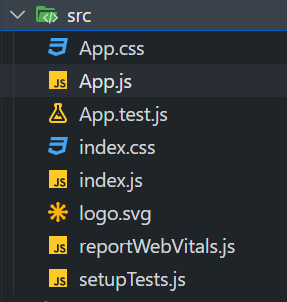
Как мы помним именно App.js будет помещаться в нашем index.html внутри дива с id root. Это наш корневой компонент.
Здесь мы можем все удалить кроме App.js и index.js.
Внутри App.js удаляем все ненужное и импортируем сам реакт. Реакт импортируется там, где используются компоненты.(Так было раньше, сейчас не обязательно)
Так без лишних вещей будет выглядеть App.js:
import React from 'react';
function App() {
return(
<div className='App'>
</div>
)
}
export default App;
index js
Внутри index.js так же удаляем ненужное:
import React from 'react'; // импорт самого реакта
import ReactDOM from 'react-dom'; // здесь мы импортируем реакт дом, как мы помним он посзволяет вмонтировать наш компонент в приложение
import App from './App';
const root = ReactDOM.createRoot(document.getElementById('root')); // все так же как мы делали вначале.
root.render( // наш главный элемент рендерит внутри себя корневой компонент
<React.StrictMode>
<App />
</React.StrictMode>
);
// то есть мы импортируем App сюда в index, здесь мы этот компонент и помещаем в наш index.html с помощью ReactDOM.render.
Вот так от компонента к компоненте и создается react приложение. Далее мы научимся использовать состояние и создадим свой первый компонент.